更新履歴 [ 全て表示戻す ]
2016.11.23:前書き部分の文章校正の変更。後半の情報を別ページに遺贈。
2016.11.23:前書き部分の文章校正の変更。後半の情報を別ページに遺贈。
2016.09.04: マザーボードのセキュアブート、CSM、Fast bootなどの情報を整理。
2015.12.23: 再起動が2回必要な場合がある旨の追記
ASUS製のマザーボードにて、「セキュアブートの有効/無効」の切り替えをどうすれば良いか分からず迷っている人が意外と多いと感じたので、画像付きで紹介します。
※セキュアブートに関する一般的な注意事項は以下ページに掲載しています。
UEFI の セキュアブートの設定について: 変更方法や注意点など
まえがき
このページを書くことになったキッカケです。
他メーカーのマザーの場合

▲クリックで拡大
上図はAsRockマザーの場合。
- 「セキュアブート」は「セキュリティ」タブにある。
- 選択肢は「Enabled」と「Disabled」 なので、セキュアブートの設定変更はあまり迷わない。
ASUS製マザー(2011年頃製品)の場合
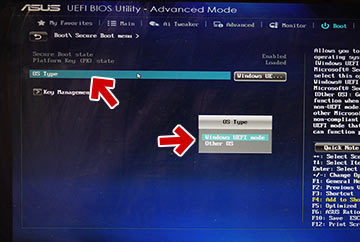
▲クリックで拡大
- 「セキュアブート」は「Boot」タブにあり、選択肢は「OS Type」から「Windows UEFI mode」と「Other OS」のいずれかを選ぶようになっている。
ここを変更することで「セキュアブート」の「有効 /無効」が切り替わるのですが、それに気が付かなかった、というケースに何件か遭遇したので、このページを書き残した次第です。
まえおきおわり。
以下、このページの本文です。
スポンサー リンク
はじめに注意
- 説明画像には、 ASUS P9X79 Deluxeを利用しています。
- 「Secure Boot」の設定を変更した場合、1回の再起動では設定が反映されない場合があるようです。
もう一度再起動する事でセキュアブートの変更が有効になります。UEFI環境でLinuxなどのOSが起動しない場合、もう一度再起動してみましょう。
セキュアブートの項目へのアクセス方法
BIOS起動後、表示を「Advanced Mode」に変更し、「Boot」タブを開きます。
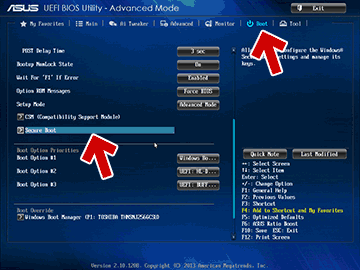
▲クリックで拡大
画面の中段あたりに「Secure Boot」の項目があります。
「Secure Boot」を開いたところ
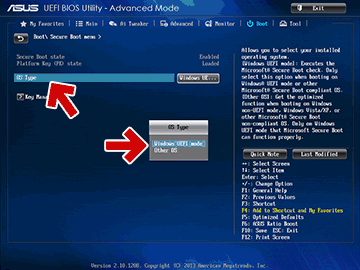
▲クリックで拡大
「Windows UEFI mode」を選択すると、セキュアブートが有効になります。
「Other OS」を選択すると、セキュアブートが無効になります。
注意
設定変更後、「Exit」を選び再起動しても、セキュアブートの設定が反映されない場合があります。もう一度再起動する事でセキュアブートの変更が有効になります。LinuxなどのOSが起動しない場合、もう一度再起動してみましょう。
設定変更後、「Exit」を選び再起動しても、セキュアブートの設定が反映されない場合があります。もう一度再起動する事でセキュアブートの変更が有効になります。LinuxなどのOSが起動しない場合、もう一度再起動してみましょう。
このページの情報は以上です。
セキュアブートはどういう機能を持っているのか?
有効・無効、どっちにすべきか?
どういう注意点があるのか?
という情報は、以下ページに移動しました。
→ UEFI の セキュアブートについて: 変更方法や注意点など